Kindle non si connette al Wi-Fi: ecco la soluzione!
L'uso dei dispositivi Kindle è stato così popolare quando si tratta di leggere e-book e altri file digitali. Ora, se lo utilizzi, per fare acquisti o acquistare alcuni contenuti che ti piacciono e utilizzare altre funzioni, lo faresti necessitano di una forte connessione Wi-Fi. Ma cosa succede se il tuo Kindle non si connette al Wi-Fi? Cosa dovresti fare?
Anche se al giorno d'oggi è facile trovare connessioni Wi-Fi poiché la maggior parte delle strutture e dei luoghi ne sono già dotate, sarebbe un dilemma se il problema stesso fosse che il tuo dispositivo Kindle non riesce a connettersi alla rete Wi-Fi. Per fortuna, ci sono molte cose che puoi fare nel caso in cui riscontri il problema "Kindle non si connette al Wi-Fi". Discutiamo ciascuno uno per uno.
Contenuto dell'articolo Parte 1: La procedura per connettere il tuo dispositivo Kindle a una rete Wi-FiParte 2: soluzioni al problema "Kindle non si connette al Wi-Fi".Parte 3: Idea bonus: mantenere i libri udibili sempre accessibiliParte 4: Riepilogo
Parte 1: La procedura per connettere il tuo dispositivo Kindle a una rete Wi-Fi
Prima di affrontare la discussione su come risolvere il problema "Kindle non si connette al Wi-Fi", ti presenteremo innanzitutto il processo su come connettere il tuo dispositivo Kindle alla tua rete Wi-Fi.
Connettere Kindle Paperwhite alla tua rete Wi-Fi
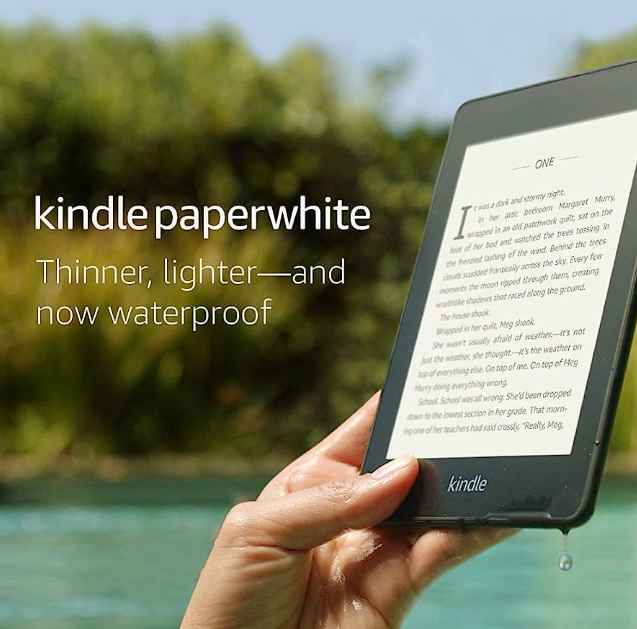
Il tuo e-Reader Kindle può essere facilmente connesso alla tua rete Wi-Fi. Ecco i passaggi che devi completare.
Passo 1. Apri il tuo dispositivo Kindle. Basta andare alla schermata principale.
Passo 2. Fare clic sul menu "Impostazioni". Assicurati che la modalità “Aereo” sia stata disattivata.
Passaggio n.3. Scegli "Tutte le impostazioni", quindi "Wi-Fi e Bluetooth".
Passaggio n.4. Una volta visualizzato il pannello Wi-Fi a comparsa, verranno visualizzate diverse opzioni. Scegli la tua rete Wi-Fi e fornisci la tua password. Per stabilire finalmente la connessione, premi il menu “Connetti”.
Connettere Kindle Fire alla tua rete Wi-Fi
Se invece hai un tablet Kindle Fire, ecco la procedura per collegarlo alla tua rete Wi-Fi.
Passo 1. Accedi alla barra dei menu scorrendo verso il basso dalla parte superiore dello schermo. Dalle opzioni che vedrai, devi scegliere “Wireless”.
Passo 2. È necessario toccare Wi-Fi accanto per abilitarlo. Vedrai tutte le reti Wi-Fi disponibili.
Passaggio n.3. Seleziona la rete che desideri utilizzare, inserisci la password, quindi seleziona il menu "Connetti".
Una volta completato quanto sopra, ora il tuo tablet Kindle Fire sarà connesso al Wi-Fi! Inoltre, devi tenere presente che in futuro, una volta che questa connessione sarà nel raggio d'azione, il tuo Kindle Fire si connetterà automaticamente ad essa. Se sono disponibili più reti, il dispositivo si collegherà all'ultima rete utilizzata.
Parte 2: soluzioni al problema "Kindle non si connette al Wi-Fi".
Dopo aver discusso la procedura per connettere il tuo dispositivo Kindle alla tua rete Wi-Fi, approfondiremo finalmente le soluzioni che è possibile applicare per risolvere il problema "Kindle non si connette al Wi-Fi".
Il problema potrebbe essere dovuto a una serie di fattori che vanno dalla preoccupazione di Internet a problemi software, errate configurazioni di connessione e altro. Indipendentemente dal motivo dietro il dilemma “Kindle non si connette al Wi-Fi”, la cosa buona è che ci sono molte guide o opzioni per la risoluzione dei problemi che le persone possono provare a fare. Controlleremo queste soluzioni una per una.
Cose da controllare in anticipo
- Devi assicurarti che la tua rete Wi-Fi funzioni correttamente.
- Anche la modalità aereo deve essere controllata in quanto dovrebbe essere disattivata.
- È inoltre necessario verificare se si sta utilizzando la password corretta quando ci si connette alla rete Wi-Fi.
- Devi assicurarti che il software del tuo dispositivo Kindle sia aggiornato alla versione più disponibile.

Soluzioni da verificare e provare
Ora siamo all'elenco delle tecniche di risoluzione dei problemi che potrebbero aiutare a risolvere il problema "Kindle non si connette al Wi-Fi".
#1. Riavvia il tuo dispositivo Kindle
Una delle soluzioni più basilari al dilemma "Kindle non si connette al Wi-Fi" è riavviare il dispositivo Kindle. Ecco un rapido riferimento per farlo.
Passo 1. Il pulsante di accensione del tuo dispositivo Kindle deve essere tenuto premuto per almeno 40 secondi per spegnerlo. Una volta che la spia di alimentazione si è spenta e lo schermo si è oscurato, saprai che il dispositivo Kindle è già stato spento. A volte potrebbe apparire anche una finestra di dialogo.
Passo 2. Una volta visualizzata una finestra di dialogo, sarà necessaria la tua conferma per riavviare il dispositivo. Devi solo premere il menu "Riavvia" per continuare.
Per riaccendere Kindle Fire, è necessario premere nuovamente il pulsante di accensione.
Passaggio n.3. Attendi fino al riavvio definitivo del dispositivo e al ricaricamento della libreria. Successivamente, prova a connettere il tuo dispositivo Kindle al Wi-Fi e verifica se il problema "Kindle non si connette al Wi-Fi" è ancora presente.
#2. Ripristina la rete Wi-Fi
Naturalmente, dovremmo anche pensare a una soluzione per correggere la connessione degli intenti. Puoi riavviare il router lo stesso del tuo dispositivo Kindle. Puoi spegnere il router per alcuni secondi prima di riaccenderlo. Puoi verificare come farlo tramite il manuale del router (se non ne sei sicuro).
Queste sono solo alcune delle tante soluzioni alternative che puoi applicare per risolvere il problema "Kindle non si connette al Wi-Fi". Si spera che fare una o tutte queste azioni risolverà finalmente il dilemma.
Parte 3: Idea bonus: mantenere i libri udibili sempre accessibili
Questa parte dell'articolo è stata aggiunta per gli appassionati di Audible. Se sei uno di quelli che cercano modi per mantenere accessibili le tue raccolte Audible su ogni dispositivo o lettore multimediale, dovresti cercare un'app in grado di gestire la rimozione della protezione dei libri Audible.
Fortunatamente, ci sono un sacco di app come TunesFun Convertitore udibile che può aiutare nel processo di eliminazione della protezione dei file. Oltre a questa caratteristica importante, questo strumento può anche trasformare i libri Audible in formati comuni come MP3. Funziona velocemente a una velocità di 60x e garantisce anche che la qualità originale dei file insieme ai relativi tag ID venga mantenuta e preservata.

Quando si installa questo strumento professionale, non ci si dovrebbe preoccupare più di tanto poiché è supportato sia da computer Windows che Mac. Inoltre, ha un'interfaccia semplice che rende facile la navigazione tra i tasti e le funzioni. Inoltre, ha il potere di eseguire conversioni batch. Anche se i libri Audible sono lunghi, puoi elaborare più file in una volta sola, se lo desideri.

Anche il processo di conversione è troppo semplice. Devi semplicemente installare l'app, aprirla, scegliere un formato da utilizzare e definire alcuni parametri di output prima di premere il pulsante "Converti" per iniziare a trasformare i file e renderli liberi dalla protezione DRM!
Parte 4: Riepilogo
Quando riscontri il problema "Kindle non si connette al Wi-Fi", non devi essere infastidito o disturbato poiché questo può essere facilmente risolto. Ci sono molte soluzioni che si possono applicare. In realtà qui ne vengono presentati solo alcuni. Puoi anche verificare e cercare altre soluzioni alternative mentre navighi sul Web.
Inoltre, nel caso in cui disponi di libri Audible e desideri accedervi all'esterno dell'app stessa, ci sono app come TunesFun Convertitore udibile che può sempre aiutarti!
Lascia un commento